OS X Mac App Store:アプリの購入の非表示または表示
Mac経由で多くのアプリケーションをダウンロードする場合App Storeでは、あなたのリストは非常に長くなり、管理が難しくなります。 Macアプリストアには、購入したアプリをリストから隠すことができる便利な機能があります。後で非表示のアプリを公開することもできます。
DockからMac App Storeを起動します。 [購入]アイコンをクリックします。
次に、非表示にするアプリにカーソルを合わせます。小さなXアイコンが右側に表示されます。クリックするだけでアプリが非表示になります。

購入したアプリを表示する
アプリを表示するにはより多くの手順が必要になるため、アプリを慎重に非表示にすることをお勧めします。しかし、それはできます。
Mac App Storeのメイン画面で、左側の[クイックリンク]の下にある[アカウント]をクリックします。 Apple IDとパスワードを入力します。 [アカウントの表示]をクリックします。
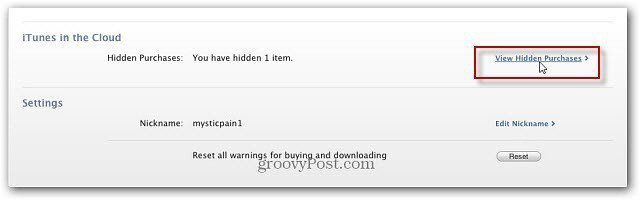
次に、クラウドでiTunesまでスクロールダウンします。非表示の購入と非表示の番号が表示されます。この例では1つだけです。 [非表示の購入を表示]をクリックします。
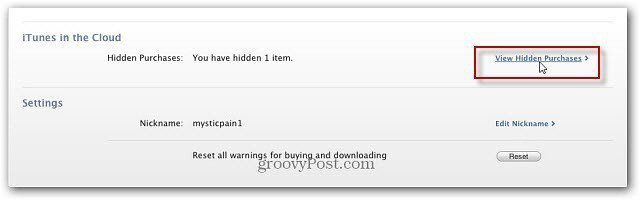
非表示のススクリーンが表示されます。非表示にしたすべてのアプリがリストされます。各アプリの[再表示]ボタンをクリックし、[完了]をクリックします。
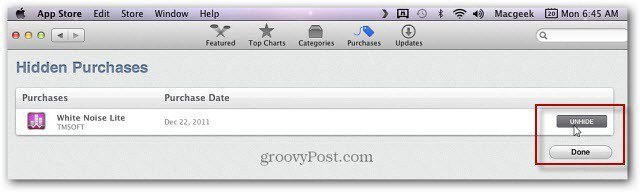
それでおしまい。これで、アプリが表示され、Mac App Storeの[購入]セクションのリストに表示されます。









コメントを残す